Печать файла сохраненной печати
Данная процедура описывает, как распечатать файл сохраненной печати с помощью драйвера принтера PCL 6/5e или PostScript 3. Для получения дополнительной информации о том, как распечатать файл сохраненной печати с помощью драйвера принтера PostScript 3, см. в Приложении PostScript 3.
![]()
Приложения, имеющие свои собственные драйверы, например PageMaker, не поддерживают эту функцию.
![]() Сконфигурируйте функцию сохраненной печати в свойствах драйвера принтера.
Сконфигурируйте функцию сохраненной печати в свойствах драйвера принтера.
Можно выбрать два способа для сохраненной печати:
[Сохраненная печать]
Используется для сохранения файла на принтере и дальнейшей печати с помощью панели управления.
[Сохранить и напечатать]
Файл распечатывается немедленно; кроме того, файл сохраняется на принтере.
Дополнительную информацию о конфигурировании драйверов принтера см. в соответствующих файлах Справки.
![]() Нажмите кнопку [Подробно...] и введите идентификатор пользователя в поле [Идентиф. пользователя:].
Нажмите кнопку [Подробно...] и введите идентификатор пользователя в поле [Идентиф. пользователя:].
Можно также установить пароль. Этот пароль потребуется вводить при печати или удалении.
Можно также задать имя файла. Заданное имя файла появится на экране списка заданий принтера.
![]() Начните печать из диалогового окна печати приложения.
Начните печать из диалогового окна печати приложения.
Задание сохраненной печати отправляется на принтер.
![]() Нажмите на [Зад.печ.] на панели управления принтера.
Нажмите на [Зад.печ.] на панели управления принтера.
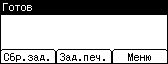
![]() Выберите [Сохр.зад.печ.] с помощью [
Выберите [Сохр.зад.печ.] с помощью [![]() ] или [
] или [![]() ], а затем нажмите на [Сп.зад.].
], а затем нажмите на [Сп.зад.].
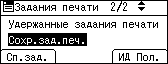
Отображается список файлов сохраненной печати, сохраненных на принтере.
Файлы можно также распечатать, нажав на [ИД Пол.].
![]() Выберите файл, который нужно распечатать, при помощи [
Выберите файл, который нужно распечатать, при помощи [![]() ] или [
] или [![]() ], а затем нажмите на [Печатать].
], а затем нажмите на [Печатать].
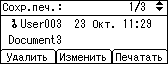
Отображается экран подтверждения.
В случае установки пароля в драйвере принтера откроется экран подтверждения пароля. Введите пароль.
![]() Введите число копий на печать, а затем нажмите на [Печатать].
Введите число копий на печать, а затем нажмите на [Печатать].
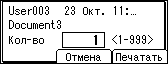
Файл сохраненной печать распечатывается.
Нажмите на [Отмена], чтобы отменить печать.
![]()
Если несколько файлов выбраны, а их количество не установлено, печатается на один комплект меньше от самого маленького количества. Если самое маленькое значение настройки равно единице, все выбранные файлы печатаются в одном экземпляре.
Если число комплектов изменено, когда [ИД Пол.] нажато на шаге 5, измененное количество применяется ко всем выбранным файлам.
Для остановки печати после ее начала нажмите [Сбр.зад.]. Файл сохраненной печати не будет удален, даже если нажато [Сбр.зад.].
Отправленный на принтер файл сохраненной печати не удаляется, пока он не будет удален вручную или с помощью функции [Автоудал.сохр.зад.].
Пароль можно установить или удалить после отправки файла на принтер. Выберите файл и нажмите [Изменить] на экране печати списка заданий. Для того, чтобы установить пароль, введите новый пароль. Для того, чтобы удалить пароль, оставьте поле для ввода или подтверждения пароля пустым, а затем нажмите на кнопку [OK].
Дополнительную информацию о журнале ошибок на панели дисплея см. в разделе "Проверка журнала ошибок".
Для получения дополнительной информации о параметре [Автоудал.сохр.зад.] см. раздел "Система".

